Advertencia: esta página es una traducción automática (automática), en caso de dudas, consulte el documento original en inglés. Disculpe las molestias que esto pueda causar.
ECTlistener - Interfaz y menú
Menú y funciones principales del programa.
Menú y funciones principales del programa.
Para controlar el programa ECTlistener, el usuario puede utilizar el menú principal y las teclas de acceso rápido. Echemos un vistazo a los elementos del menú (ver fig. 5).
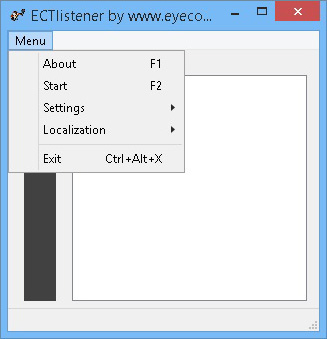 (Fig. 5. Menú principal del programa)
(Fig. 5. Menú principal del programa)
Acerca de; tecla de acceso rápido F1. Este elemento abre la ventana de información que muestra datos sobre la versión actual del software y la fecha de lanzamiento. También contiene una breve descripción sobre los desarrolladores (ver fig. 6).
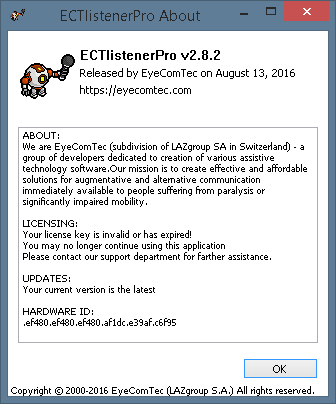 (Fig. 6. Ventana 'Acerca de')
(Fig. 6. Ventana 'Acerca de')
comienzo, Detener; tecla de acceso rápido F2. Permite al usuario iniciar o detener el análisis del sonido y los códigos clave que se envían al software receptor. Si no hay un micrófono activo en su computadora, el sistema no permitirá que comience el análisis. Este elemento permanecerá en el estado 'Inicio' hasta que se active un micrófono.
Configuraciones submenú (ver fig. 7).
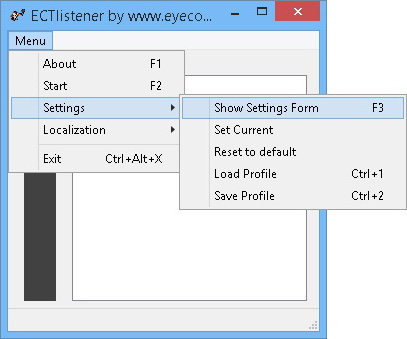 (Fig. 7. Submenú 'Configuración')
(Fig. 7. Submenú 'Configuración')
Mostrar formulario de configuración; tecla de acceso rápido F3. Este elemento del menú principal permite al usuario abrir el panel de configuración del programa. Aquí, el usuario puede cambiar el nombre del software receptor, cambiar los códigos clave y los niveles de señal, cambiar la duración de los impulsos cortos y largos, y cambiar la apariencia del registro del programa.
Actual conjunto. Aplica todas las configuraciones realizadas por el usuario en el panel de configuraciones del programa.
Restablecen a los predeterminados. Si es necesario devolver ECTlistener a su configuración predeterminada, el usuario puede elegir esta opción en el menú principal.
Cargar perfil; Ctrl + 1 combinación de teclas Este elemento permite al usuario cargar un archivo de configuración creado previamente para el programa. El usuario puede cargar un archivo creado previamente dentro de esta configuración.
Guardar perfil; Ctrl + 2 combinación de teclas Permite al usuario guardar todas las configuraciones del programa en el archivo. Esta opción puede ser útil cuando el usuario necesita mover ECTlistener a otra computadora o dispositivo portátil. Esta característica también es necesaria cuando varias personas diferentes usan el programa y usan diferentes niveles de volumen (o reciben aplicaciones).
Localización submenú (ver fig. 8).
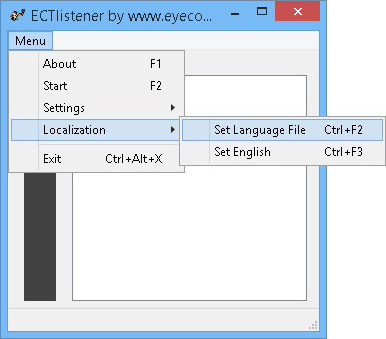 (Fig. 8. Submenú 'Localización')
(Fig. 8. Submenú 'Localización')
Establecer archivo de idioma; Ctrl + F2 combinación de teclas Este elemento del menú principal permite al usuario traducir la interfaz del programa a otro idioma (aparte del inglés). El usuario verá una ventana estándar del explorador de archivos, donde puede seleccionar cualquier archivo deseado con la extensión .lng.
Establecer inglés; Ctrl + 3 combinación de teclas Permite traducir la interfaz de los programas al inglés.
Salida; Ctrl + Alt + X combinación de teclas Detiene el análisis y cierra el programa.
Funciones principales del programa.
ECTlistener se basa en el análisis de señales capturadas desde cualquier micrófono. El usuario puede configurar diferentes botones del teclado y asociarlos con sonidos usando diferentes volúmenes y longitudes. ECTlistener envía códigos clave a cualquier software receptor, por ejemplo, la matriz de símbolos del teclado ECT.
El uso del programa está destinado principalmente a personas con parálisis severa, a quienes les resulta difícil o restringida la movilidad y el habla. Para controlar el programa, el usuario necesita realizar cualquier sonido: gemidos e inhalación o exhalación, así como muchos otros sonidos.
La interfaz de ECTlistener es relativamente simple (ver fig. 1).
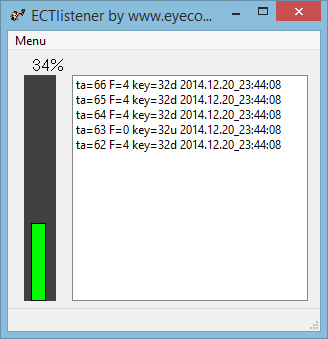 (Fig. 1. Interfaz de la ventana principal del programa)
(Fig. 1. Interfaz de la ventana principal del programa)
Hay un indicador de volumen en la parte izquierda de la ventana principal del programa y las estadísticas de la sesión actual se muestran en el lado derecho (campo de información). Se puede acceder a todas las operaciones y configuraciones principales a través de los elementos del menú principal o las "teclas de acceso rápido" correspondientes.
El campo de información contiene algunos datos estadísticos y crea un registro de todas las acciones en ECTlistener. Permite al usuario ver en tiempo real si el programa funciona correctamente. Cada fila contiene información sobre una nueva acción realizada por el usuario y se puede decodificar de la siguiente manera:
- ta - unidades de tiempo nominales para marcar todos los eventos. Por ejemplo, '5 ta' es igual a un segundo.
- F - tipo de señal reconocida:
- 0 - la señal de nivel alto o bajo ha terminado
- 1 - impulso corto
- 2 - impulso largo
- 3 - reservado
- 4 - nivel bajo de la señal
- 5 - nivel fuerte de la señal
- llave - código clave enviado al software receptor. Por ejemplo, la letra 'd' después de cualquier código significa que la tecla ha sido presionada, la letra 'u' significa que la tecla ha sido liberada.
Después de registrar toda la información sobre el tiempo nominal, el tipo de señal y el código de clave, se muestra una marca de tiempo para cada evento.